Slik bruker du åpenhet på SVG-er

Lær hvordan du bruker åpenhet på SVG-grafikk i Illustrator. Utforsk hvordan du sender ut SVG-er med gjennomsiktig bakgrunn og bruker gjennomsiktighetseffekter.
Det er flere alternativer for å endre størrelsen på bildet ditt i Adobe Photoshop Creative Suite 6. Du kan resample eller bruke den sikrere Canvas Size-kommandoen.
Du kan være litt paranoid, eller i det minste ultrabevisst, for å bruke kommandoen Image Size. Vel, du kan slappe av fordi kommandoen Canvas Size er så sikker som mulig. I motsetning til kommandoen Image Size, som forstørrer eller reduserer dimensjonene eller oppløsningen til bildet ditt, endrer kommandoen Canvas Size bare størrelsen på lerretet, eller siden, som bildet sitter på.
Når du øker størrelsen på lerretet, fyller Photoshop det utvidede området utenfor bildet med den valgte fargen. Å øke lerretsstørrelsen kan være nyttig hvis du prøver å legge til en ramme eller kant rundt bildet. Hvis du gjør lerretet mindre, beskjærer (kutter) Photoshop bildet.
Følg disse raske og enkle trinnene for å endre lerretsstørrelsen:
Velg Bilde → Lerretsstørrelse.
Dialogboksen Canvas Size vises. Gjeldende størrelse på lerretet ditt vises øverst i dialogboksen.
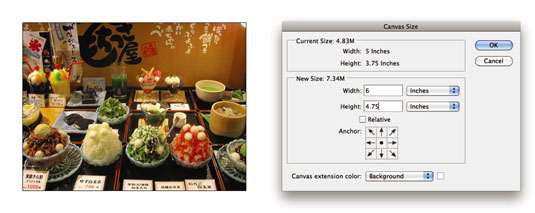
Skriv inn nye verdier i tekstboksene Bredde og Høyde.
Du kan også endre måleenheten ved å bruke hurtigmenyene.
Merk av for Relativ for å kunne spesifisere hvor mye plass Photoshop kan legge til eller fjerne rundt bildet. Denne funksjonen er nyttig når du legger til eller fjerner like mengder lerret rundt bilder med brøkmål.
Angi ønsket ankerplassering.
Ankeret viser hvordan bildet sitter inne i lerretet. Som standard sentrerer Photoshop bildet og legger til eller fjerner lerretet rundt det. Klikk på en av de åtte andre rutene for å få Photoshop til å legge til eller fjerne lerretet asymmetrisk rundt bildet.
Hvis du reduserer enten bredden eller høyden og deretter klikker OK, vises en varselboks som spør om du virkelig vil fortsette fordi du vil klippe bildet. Dette er faktisk en annen måte å beskjære et bilde på, om enn ikke en du vil bruke hver dag.
Velg lerretsfargen fra lokalmenyen Canvas-utvidelsesfarge og klikk OK.
Velg mellom Forgrunn, Bakgrunn, Hvit, Svart, Grå eller Annet. Hvis du velger Annet, transporterer Photoshop deg til fargevelgeren, hvor du kan velge hvilken som helst farge du ønsker. Den lille fargeprøven til høyre for hurtigmenyen viser gjeldende bakgrunnsfarge. Du kan også klikke på denne fargeprøven for å få tilgang til fargevelgeren.
Lær hvordan du bruker åpenhet på SVG-grafikk i Illustrator. Utforsk hvordan du sender ut SVG-er med gjennomsiktig bakgrunn og bruker gjennomsiktighetseffekter.
Etter at du har importert bildene dine til Adobe XD, har du ikke mye redigeringskontroll, men du kan endre størrelse og rotere bilder på samme måte som du ville gjort med en hvilken som helst annen form. Du kan også enkelt runde hjørnene på et importert bilde ved å bruke hjørnemodulene. Maskering av bildene dine Ved å definere en lukket form […]
Når du har tekst i Adobe XD-prosjektet ditt, kan du begynne å endre tekstegenskapene. Disse egenskapene inkluderer skriftfamilie, skriftstørrelse, skriftvekt, justering, tegnavstand (kjerning og sporing), linjeavstand (ledende), fyll, kantlinje (strek), skygge (slippskygge) og bakgrunnsuskarphet. Så la oss se gjennom hvordan disse egenskapene brukes. Om lesbarhet og font […]
Akkurat som i Adobe Illustrator, gir Photoshop-tegnebrett muligheten til å bygge separate sider eller skjermer i ett dokument. Dette kan være spesielt nyttig hvis du bygger skjermer for en mobilapplikasjon eller liten brosjyre. Du kan tenke på en tegnebrett som en spesiell type laggruppe opprettet ved hjelp av lagpanelet. Det er […]
Mange av verktøyene du finner i InDesign Tools-panelet brukes til å tegne linjer og former på en side, så du har flere forskjellige måter å lage interessante tegninger for publikasjonene dine på. Du kan lage alt fra grunnleggende former til intrikate tegninger inne i InDesign, i stedet for å bruke et tegneprogram som […]
Å pakke inn tekst i Adobe Illustrator CC er ikke helt det samme som å pakke inn en gave – det er enklere! En tekstbryting tvinger tekst til å brytes rundt en grafikk, som vist i denne figuren. Denne funksjonen kan legge til litt kreativitet til ethvert stykke. Grafikken tvinger teksten til å vikle seg rundt den. Først lager du […]
Når du designer i Adobe Illustrator CC, trenger du ofte at en form har en nøyaktig størrelse (for eksempel 2 x 3 tommer). Etter at du har laget en form, er den beste måten å endre størrelsen på den til nøyaktige mål å bruke Transform-panelet, vist i denne figuren. Velg objektet og velg deretter Vindu→ Transformer til […]
Du kan bruke InDesign til å lage og endre QR-kodegrafikk. QR-koder er en form for strekkode som kan lagre informasjon som ord, tall, URL-er eller andre former for data. Brukeren skanner QR-koden ved hjelp av kameraet og programvaren på en enhet, for eksempel en smarttelefon, og programvaren bruker […]
Det kan være en tid når du trenger et nytt bilde for å se gammelt ut. Photoshop CS6 har du dekket. Svart-hvitt-fotografering er et nyere fenomen enn du kanskje tror. Daguerreotypier og andre tidlige fotografier hadde ofte en brunaktig eller blåaktig tone. Du kan lage dine egne sepiatonede mesterverk. Tonede bilder kan skape […]
Ved å bruke Live Paint-funksjonen i Adobe Creative Suite 5 (Adobe CS5) Illustrator kan du lage bildet du ønsker og fylle ut områder med farger. Live Paint-bøtten oppdager automatisk områder som består av uavhengige kryssende stier og fyller dem deretter. Malingen innenfor et gitt område forblir levende og flyter automatisk hvis noen […]







